win7系统打不开网页的解决方法教程[多图]
教程之家
操作系统
?电脑使用时间久了,如果没有好好维护电脑,那么电脑就容易出现问题。比如,有时候电脑显示是有网络,但是却无法打开网页,不知道该如何解决。下面就和小编一起来看一下win7系统打不开网页的解决方法吧!

方法一
第一步:同时按住“win键”和“R键”打开运行窗口,输入“cmd”并回车
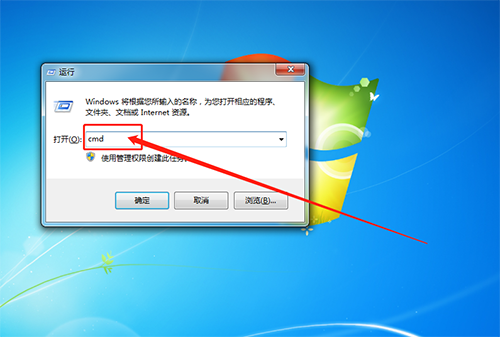
第二步:在命令页面中输入【ipconfig /displaydns】并回车
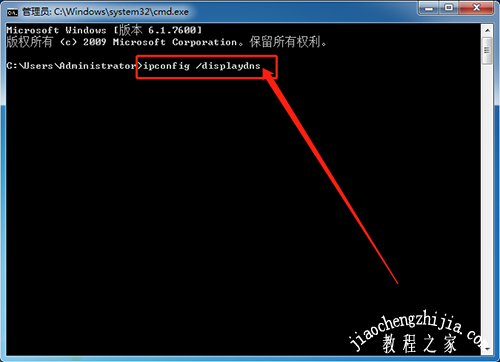
第三步:随后,页面中会出现电脑曾经使用过的DNS地址。继续输入【ipconfig /flushdns】并回车,等待DNS解析缓存清除完毕,随后即可打开网页
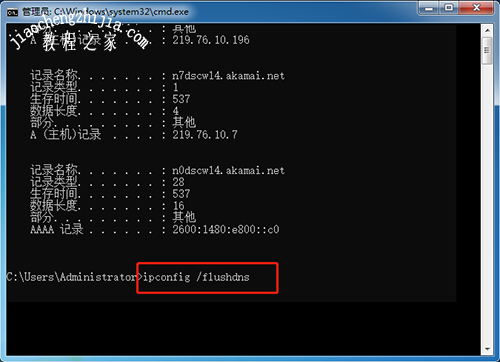
方法二
第一步:点击桌面右下角的网络图标,选择“打开网络和共享中心”
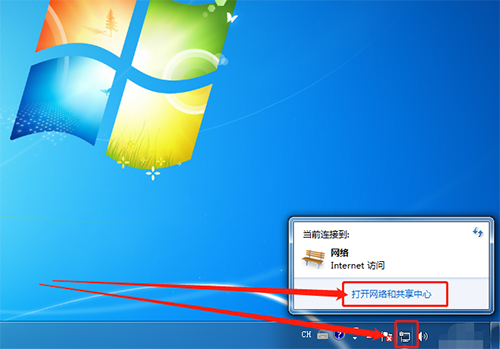
第二步:在网络和共享中心页面中,点击“更改适配器设置”
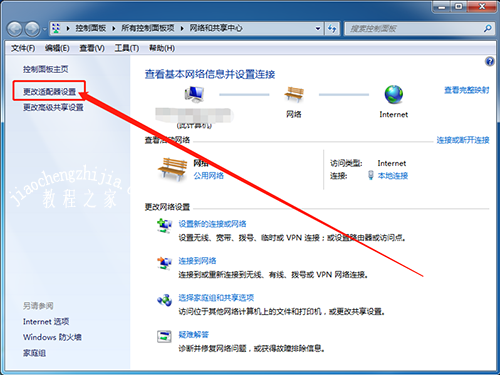
第三步:进入适配器页面后,右键连接网络的设备,选择“属性”
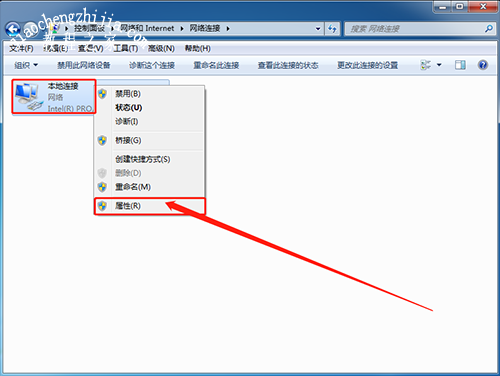
第四步:在属性页面中,找到并双击“Internet协议版本4(TCP/IPv4)”
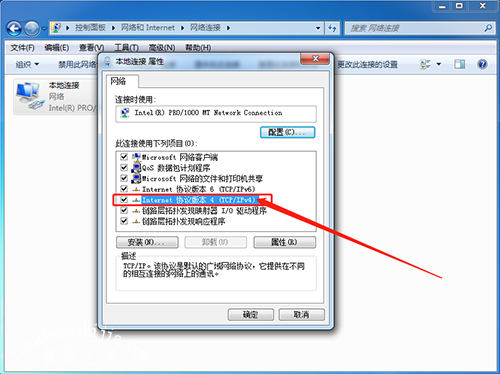
第五步:进入属性页面后,点击“使用下面的DNS服务器地址”,并输入相应的DNS服务器地址,最后点击“确定”即可
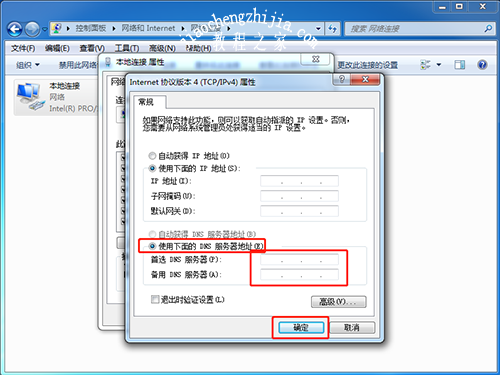
?以上就是win7系统打不开网页的解决方法 ,希望可以帮助到各位用户!
![笔记本安装win7系统步骤[多图]](https://img.jiaochengzhijia.com/uploadfile/2023/0330/20230330024507811.png@crop@160x90.png)
![如何给电脑重装系统win7[多图]](https://img.jiaochengzhijia.com/uploadfile/2023/0329/20230329223506146.png@crop@160x90.png)

![u盘安装win7系统教程图解[多图]](https://img.jiaochengzhijia.com/uploadfile/2023/0322/20230322061558376.png@crop@160x90.png)
![win7在线重装系统教程[多图]](https://img.jiaochengzhijia.com/uploadfile/2023/0322/20230322010628891.png@crop@160x90.png)
![windows11下载到u盘后如何安装[多图]](https://img.jiaochengzhijia.com/uploadfile/2022/0403/20220403062524418.png@crop@240x180.png)

![win10系统查看电脑开机运行时间的方法步骤[多图]](https://img.jiaochengzhijia.com/uploads/allimg/200519/1130031338-0-lp.png@crop@240x180.png)
![windows7游戏兼容性怎么设置 win7兼容性设置在哪[多图]](https://img.jiaochengzhijia.com/uploads/allimg/200505/1445121Q6-0-lp.jpg@crop@240x180.jpg)